El enrutador no distribuye Internet a través de Wi-Fi. ¿Qué hacer?
El problema, cuando el enrutador no quiere distribuir Internet a través de una red inalámbrica Wi-Fi, surge con mayor frecuencia durante el proceso de configuración del enrutador. Cuando trajo el enrutador a casa, parece que ya lo ha configurado, pero luego hay un problema con la distribución de Wi-Fi. Entonces, la red Wi-Fi no aparece en absoluto, luego la red está ahí, pero Internet no funciona y una serie de otros problemas similares. Si ya ha encontrado un problema de este tipo y su enrutador tampoco quiere distribuir Internet, ahora nos ocuparemos de esto.
Cuando escriben que el enrutador no distribuye Internet, no está muy claro cuál es exactamente el problema. O la red Wi-Fi no aparece en absoluto, los dispositivos no la ven o hay Wi-Fi, pero Internet no funciona. Se conecta a la red, pero los sitios no se abren. En una computadora, lo más probable es que se trate de un error "Sin acceso a Internet". Como regla general, este problema se resuelve verificando la configuración de Wi-Fi en el enrutador y verificando los parámetros de la conexión a Internet. Por cierto, a menudo me encuentro con preguntas: "¿qué hacer, el enrutador no se conecta a Internet?" Este es mi entendimiento del problema de conectar el enrutador al proveedor, por lo que, de hecho, no hay distribución de Internet y el estado "sin acceso a Internet".
Ya te he confundido :) ahora te lo contaré en detalle y te mostraré qué configuraciones verificar en el enrutador en tales casos. Echemos un vistazo a los enrutadores de los fabricantes más populares: Tp-Link (artículo detallado sobre la solución del problema con Wi-Fi en Tp-Link), D-Link, Asus, ZyXEL, Tenda y Linksys. Si no logró configurar el enrutador usted mismo, o si lo configuró y se niega a distribuir Internet, entonces no hay necesidad de apresurarse a llamar a un especialista. Créame, puede resolverlo usted mismo. Y te aconsejo que configures el router según las instrucciones que puedes encontrar en nuestro sitio web. O escribe en los comentarios, te sugeriré un artículo para tu modelo, si tenemos uno.
¿Por qué mi enrutador no envía la señal de Wi-Fi? Sin red inalámbrica
Primero consideremos el caso cuando encendió su enrutador y la red Wi-Fi no apareció, simplemente no existe. Este problema no ocurre con frecuencia, pero sucede. Si tiene Wi-Fi, pero Internet no funciona, desplácese hacia abajo en la página siguiente, esta es la segunda parte de este artículo.
Qué comprobar primero:
- Para comenzar, simplemente reinicie su enrutador (desenchufe y encienda) y su dispositivo que está conectando.
- Muchos enrutadores tienen un botón dedicado para apagar Wi-Fi. Esto es útil, pero si lo presiona accidentalmente, su enrutador no distribuirá una red Wi-Fi. Verifique la carcasa de su dispositivo. El botón suele tener la etiqueta "Wi-Fi" o simplemente un icono de red. Se parece a esto:

 Asegúrese de marcar estos botones si los tiene.
Asegúrese de marcar estos botones si los tiene. - Intente conectarse a su Wi-Fi desde otro dispositivo. Puede haber un problema en el propio dispositivo. Por ejemplo, el iPhone y el iPad a menudo no ven Wi-Fi debido a problemas con la configuración del canal de red.
- Si tiene muchas redes inalámbricas en casa, intente encontrar un canal libre y cámbielo en la configuración del enrutador. Esto ayuda mucho.
- Alternativamente, puede restablecer la configuración en el enrutador y configurarlo nuevamente.
También puede verificar si la transmisión de la red Wi-Fi está desactivada en la configuración del enrutador. Para hacer esto, debe ir a la configuración del enrutador e ir a la pestaña donde se configuran los parámetros de la red inalámbrica. Por ejemplo, en enrutadores Tp-Link:
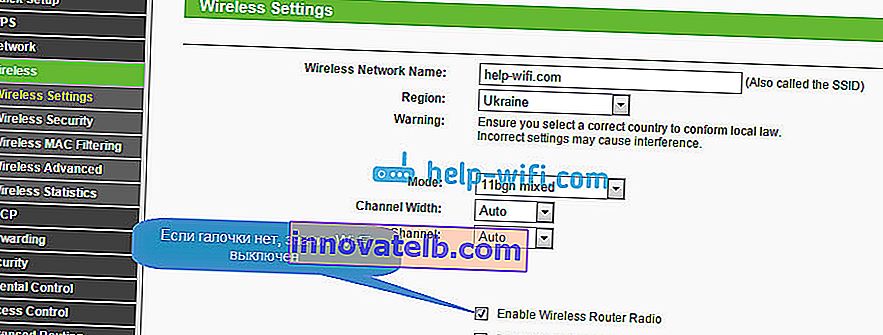
Este es el caso de casi todos los enrutadores. Si, por ejemplo, Asus o D-link no distribuye Wi-Fi, busque en la configuración de la página con la configuración de Wi-Fi y verifique si el módulo inalámbrico está apagado. No escribiré en detalle sobre cada fabricante, ya que rara vez ocurre que el Wi-Fi esté desactivado en la configuración. Él mismo simplemente no puede apagarse.
Si el enrutador no distribuye Internet: hay Wi-Fi, pero Internet no funciona
Este es un problema muy popular, para cuya solución, ya he preparado un artículo detallado: sin acceso a Internet en Windows 7 cuando está conectado a través de Wi-Fi. En la mayoría de los casos, hay dos razones: el cable del proveedor está conectado incorrectamente o la configuración de Internet en el enrutador está configurada incorrectamente. Simplemente no puede conectarse al ISP y obtener una conexión a Internet. Y si el enrutador no puede conectarse a Internet, entonces no puede distribuirlo. Todo es lógico 🙂
Por supuesto, la red Wi-Fi funcionará y podrá conectarse a ella, pero Internet no funcionará. La computadora tendrá el estado "Sin acceso a Internet" o "Limitado" (en Windows 8 y Windows 10). Y en los dispositivos móviles, los sitios web simplemente no se abren, los programas no funcionan, etc.
¿Qué hacer?
En primer lugar, compruebe si el cable de su ISP está correctamente conectado a su enrutador. Debe estar conectado al conector WAN:

A continuación, debe averiguar el tipo de conexión (consulte este artículo) que utiliza su ISP, especificarlo en la configuración del enrutador y establecer los parámetros correctos para conectarse a Internet . Esto se hace en la configuración de su enrutador. Ahora lo mostraré con más detalle para dispositivos específicos.
Si Internet no funciona a través de Tp-Link, D-Link, Asus, ZyXEL, Linksys, Tenda
En Tp-Link , los parámetros del proveedor se establecen en la pestaña Red - WAN . Puede ingresar la configuración de acuerdo con estas instrucciones. En el campo Tipo de conexión WAN , seleccione el tipo de conexión requerido y configure los parámetros necesarios (dependen de la conexión seleccionada) proporcionados por el proveedor.
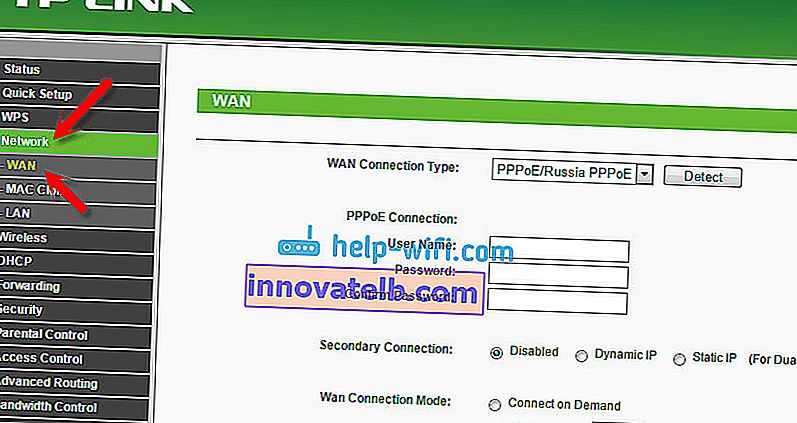
A continuación tenemos D-Link . Allí, los parámetros para conectarse a Internet se establecen en la pestaña Red - WAN . Haga clic en el botón Agregar y siga las instrucciones. Instrucciones para ingresar la configuración en D-link.
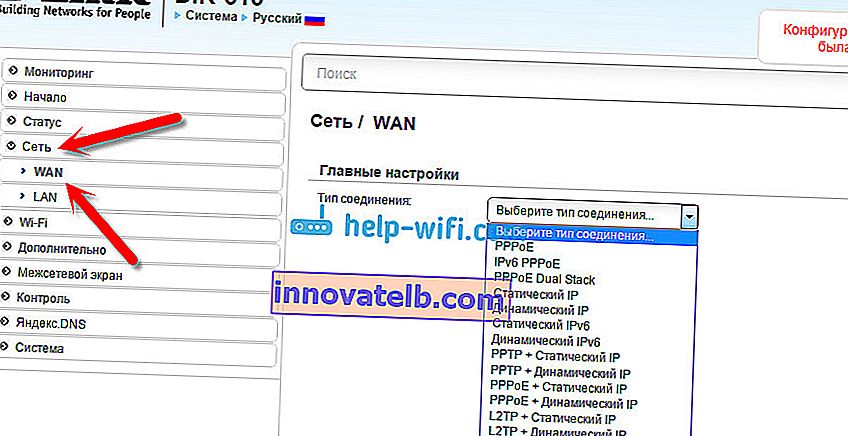
Es más o menos lo mismo en los dispositivos Asus . Entramos en la configuración y vamos a la pestaña de Internet . En esta página, configuramos los parámetros para conectarse al proveedor.
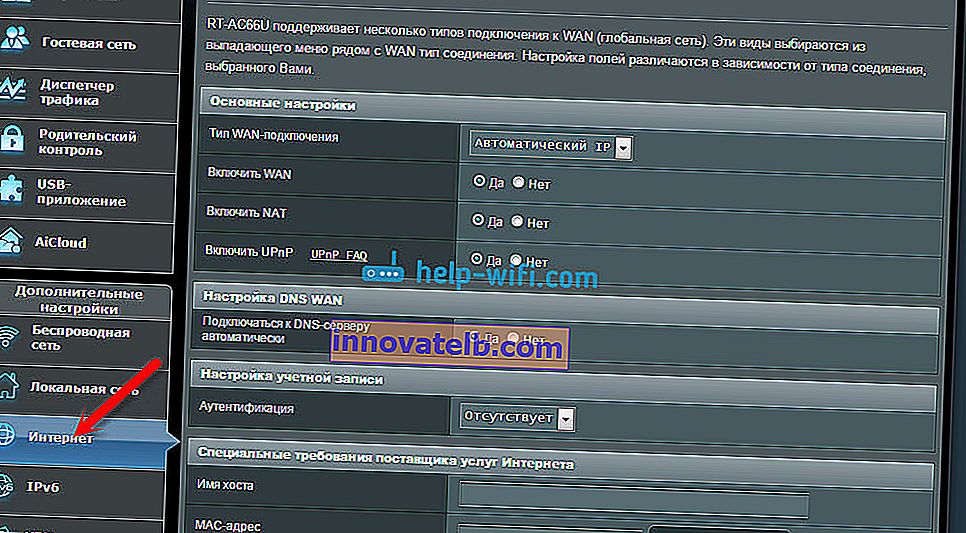
Si su ZyXEL no distribuye Internet, entonces hacemos esto: vaya a la configuración (instrucciones detalladas), vaya a la pestaña Internet , seleccione la conexión deseada y agréguela.
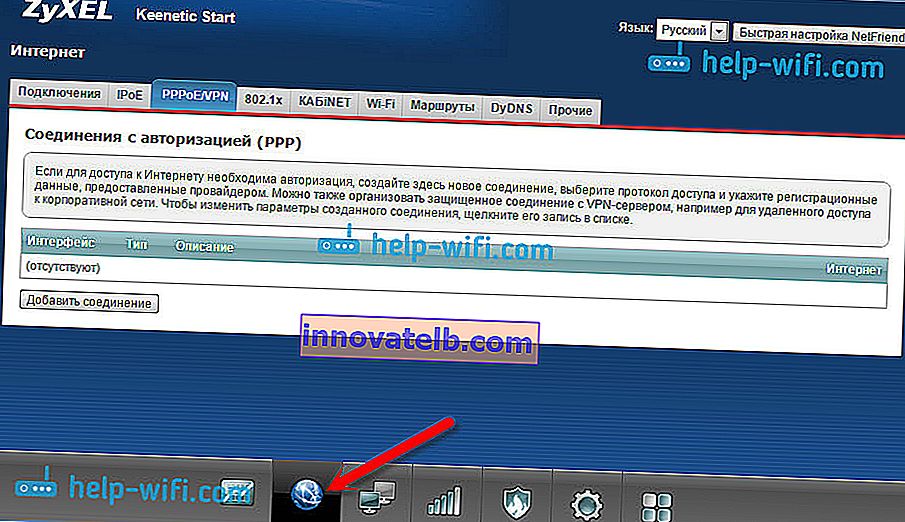
En Linksys , vaya a la pestaña Configuración - Configuración general . Y ya se establecieron los parámetros necesarios. Si no sabe cómo ingresar la configuración del enrutador Linksys, consulte este artículo.
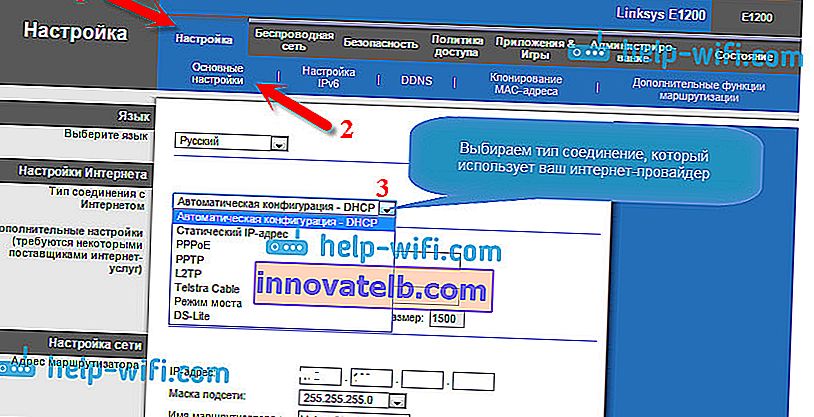
Si tiene Tenda , vaya al panel de control, haga clic en la parte superior del elemento Configuración avanzada . La configuración de Internet se puede configurar en la pestaña de configuración WAN .

Le mostré dónde en la configuración de diferentes enrutadores puede establecer parámetros para conectarse a Internet. Los parámetros que establecerá dependerán del proveedor que tenga. Pero es muy importante especificar la configuración correcta, de lo contrario, el enrutador no distribuirá Internet. Si indica todo correctamente, pero Internet no funciona exactamente, entonces es posible que su proveedor sea vinculante por dirección MAC. Si es así, pídale que escriba la dirección MAC del enrutador (se indica en la etiqueta en la parte inferior del enrutador). Esto se puede hacer por teléfono.
Si ha intentado todo y nada le ayudó, escriba los comentarios, describa el problema en detalle y lo resolveremos. Lo principal es determinar qué problema tiene: el enrutador no distribuye la red, o hay una red, pero no distribuye Internet.

 Asegúrese de marcar estos botones si los tiene.
Asegúrese de marcar estos botones si los tiene.